ASS(エーエスエス)とは、Automation Suppot System の略称になり、
自動解約処理(RPA)のECAI内での呼称になります。
左サイドメニューASS > 着信・SMS送信レポート から確認いただけます。
↓
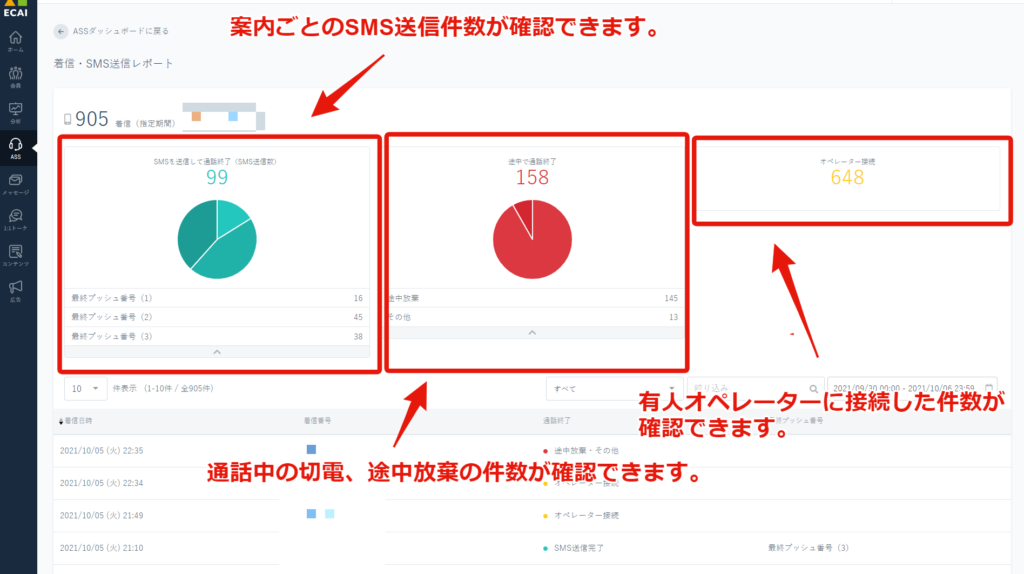
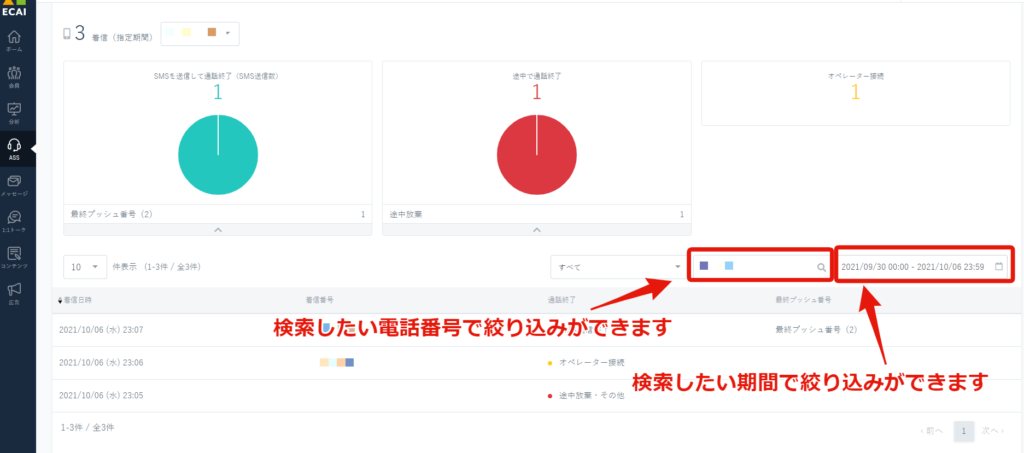
▼着信・SMS送信レポートのCSVダウロード方法
①着信・SMS送信レポートをダウンロード
↓
②アカウント名の場所をクリック
↓
➂ジョブリスト
↓
④CSVをダウンロード
※CSVファイルを開く際のパスワードはECAIログインパスワードと同じ
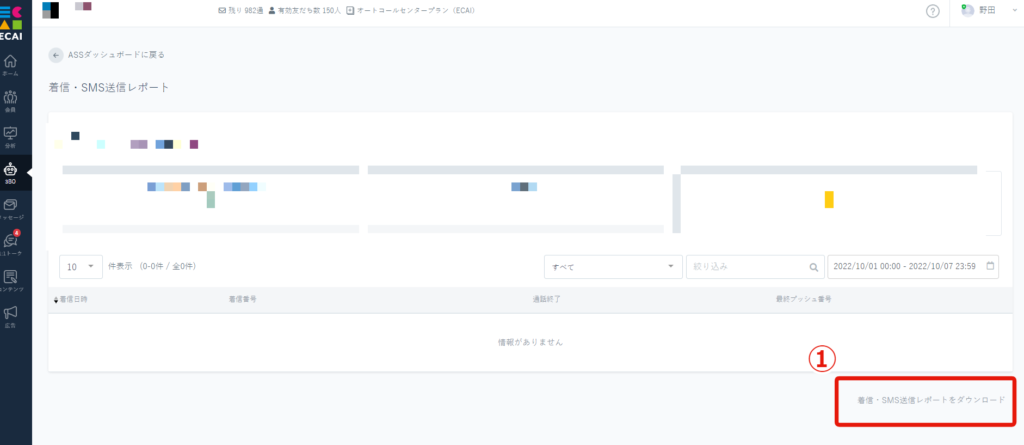
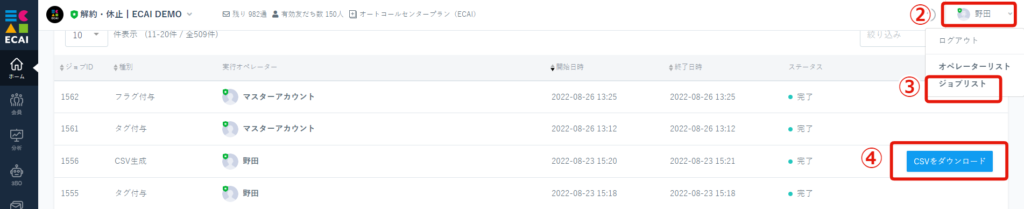
■補足
「SMS送信完了」となっていても、ユーザー様側にSMSが届いていないことがある場合は下記原因が考えられます。ユーザー様へご確認の上のご対応くださいませ。
・「docomo」「softbank」「au」「楽天モバイル」以外のキャリアを契約されている
┗上記4社以外はSMSを送信できない仕様となります
・ユーザー様自身でSMS受信の制限をかけられている
着信・SMS送信レポートの「途中放棄」「その他」は何を指しているかの確認はこちら>
着信・SMS送信レポートの更新頻度確認はこちら>
1:1トークの右サイドメニューにて個別にタグの付与、削除が可能です。
↓

▼注意事項
タグを削除・再度付与する場合は、それぞれの作業で保存をしてください。
┗タグの削除→保存→タグを再度付与→保存
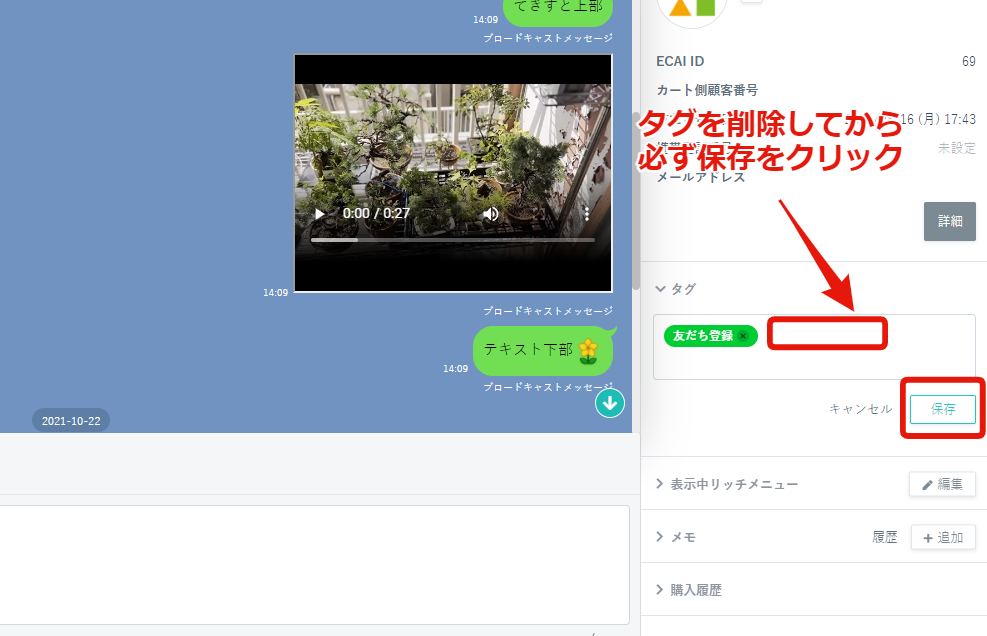
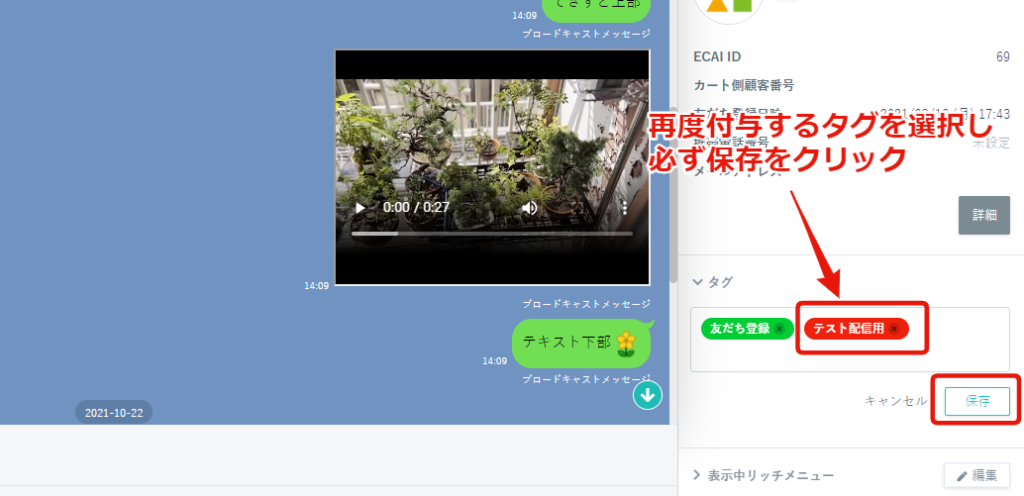
下記画像のように「ECサイト」にて会員を検索できませんでしたというRPAのエラー詳細が出た際は下記手順にてご対応ください。
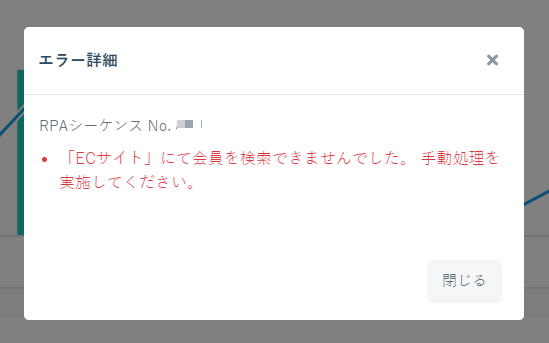
▼手順
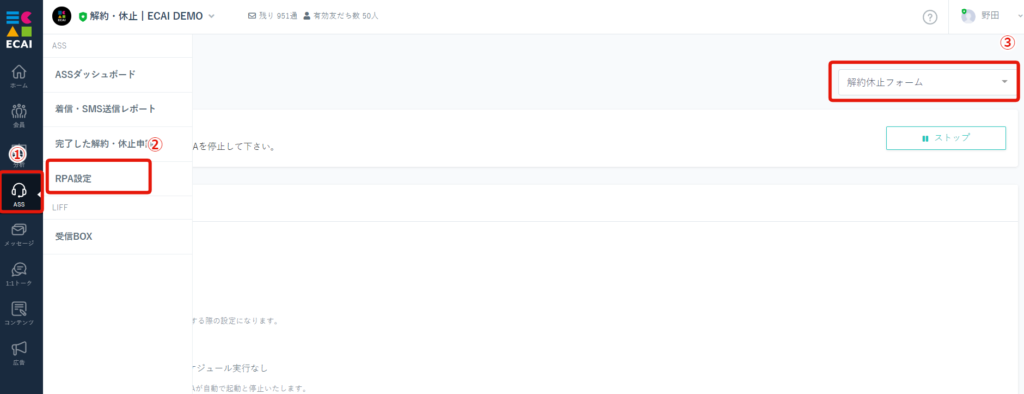
↓
②RPA設定
↓
➂「解約休止フォーム」を選択
↓
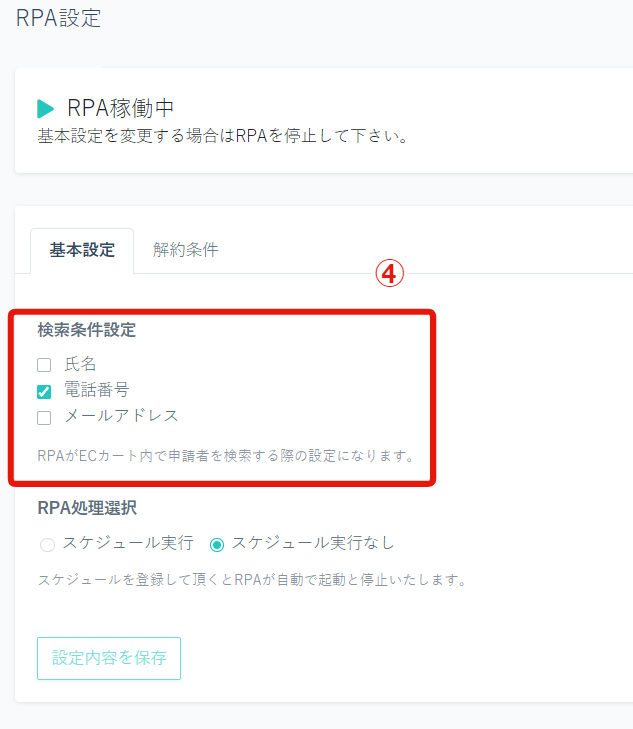
※この画像ですと電話番号で検索できずエラーとなっているのでメールアドレスか氏名で検索
↓
検索できたらECカート・ECAIともに手動で処理しステータス変更をして完了
※どの情報でも検索できなった際は、LINEやメールなどでお客様に正しい情報をご確認ください
▼検索条件について
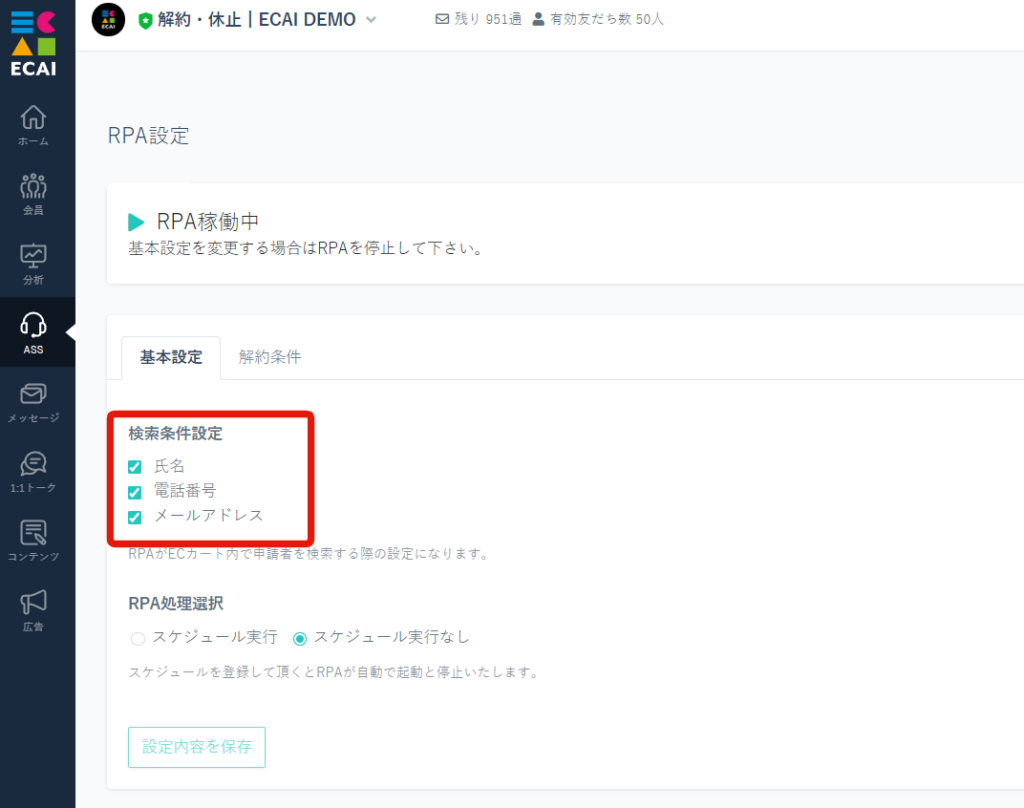
画像のように複数チェックがある場合は、チェックした全ての情報が一致しないとエラーとなります。
「検索条件設定」を変更する場合は、検索したい条件にチェックし「設定内容を保存」をクリックしてください。
(LOC)ワンタップアップセル実施に伴い、2か所デザイン変更がされます。
※ASSの仕様は変わりませんので今まで通りの処理でご対応いただけます。
修正点①
左メニュー「ASS」の上記が「3BO」に変更されます。
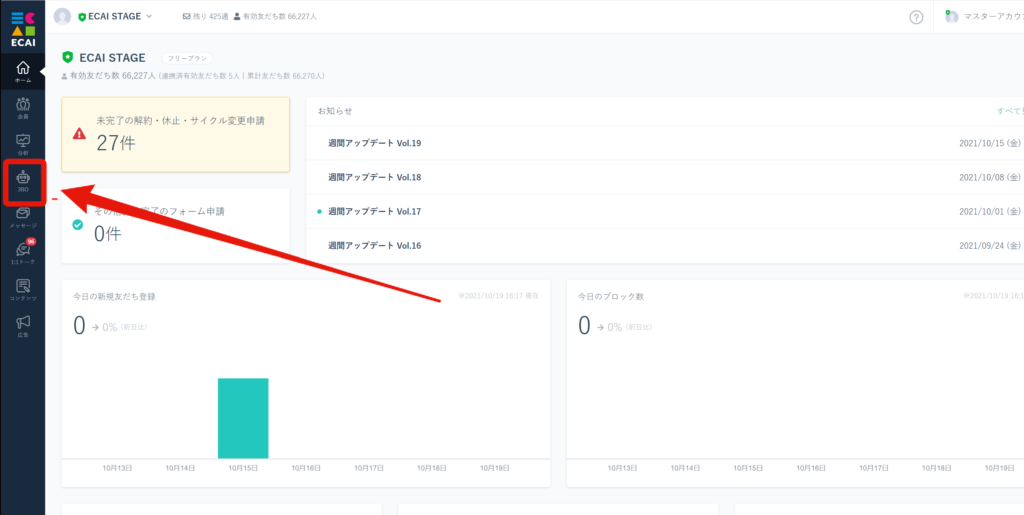
修正点②
3BOの開封時にLOCのフェーズが追加されます。
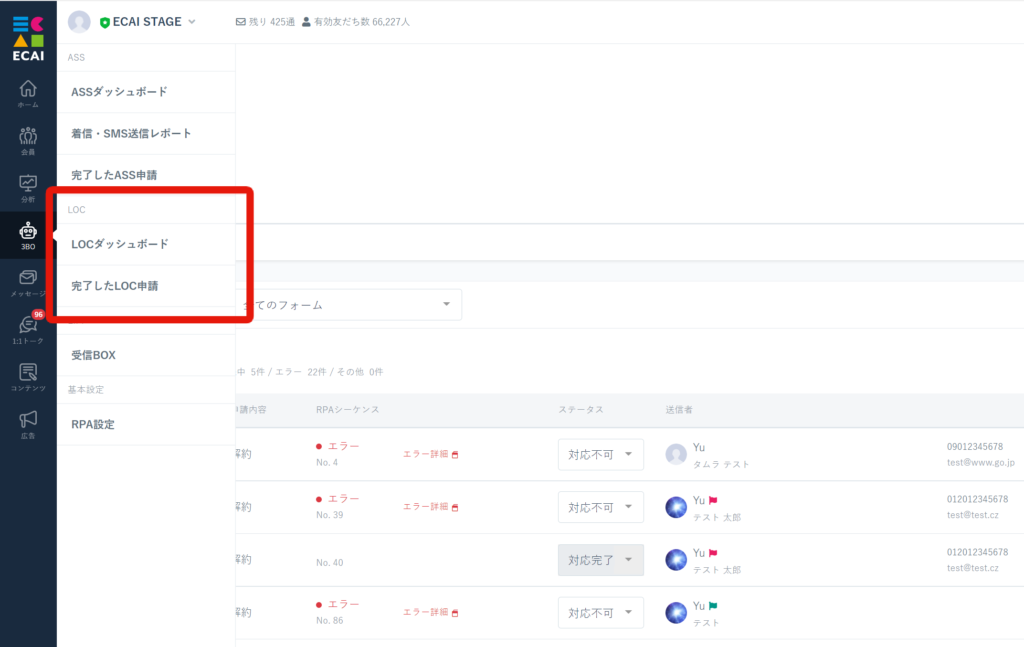
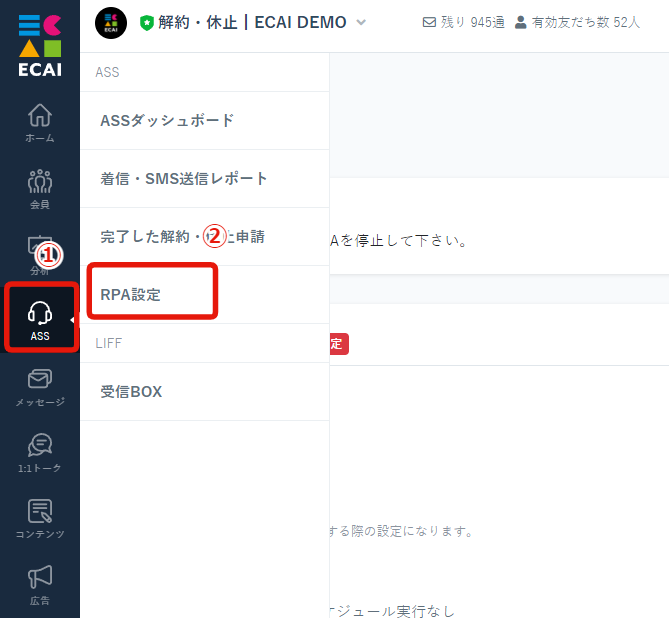
↓
②RPA設定
↓
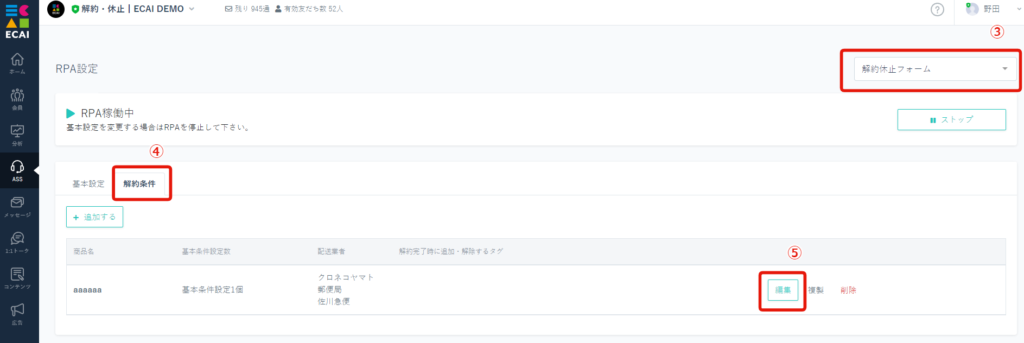
↓
④解約条件
↓
⑤変更したい商品の「編集」をクリック
↓
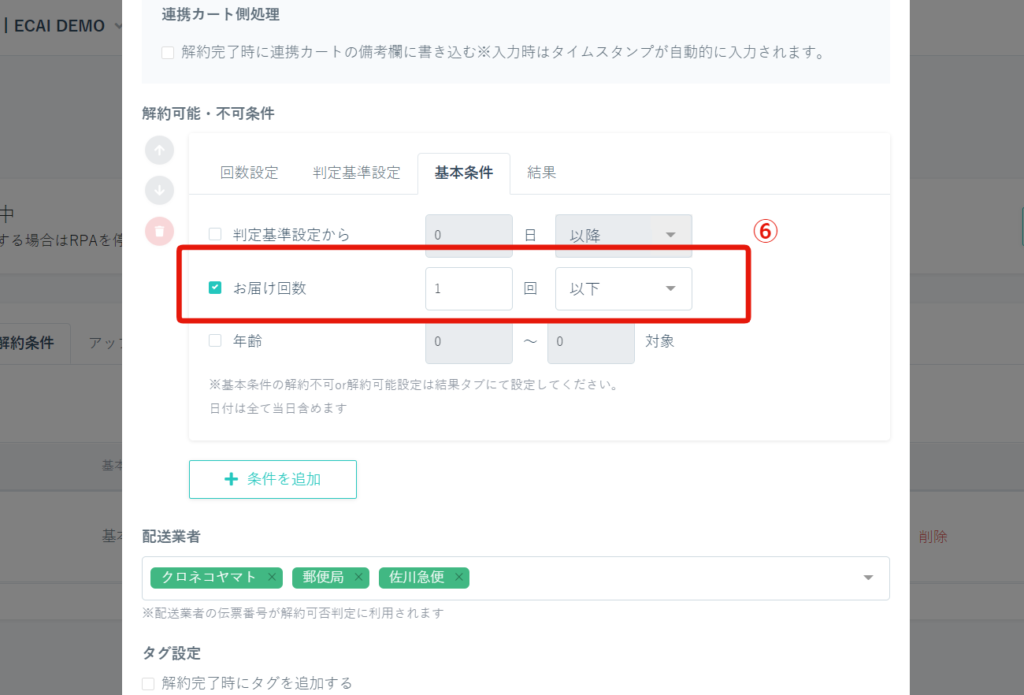
┗基本条件のお届け回数にチェックし「2回目以上」にし、結果を「解約可能」でも同様の設定となる
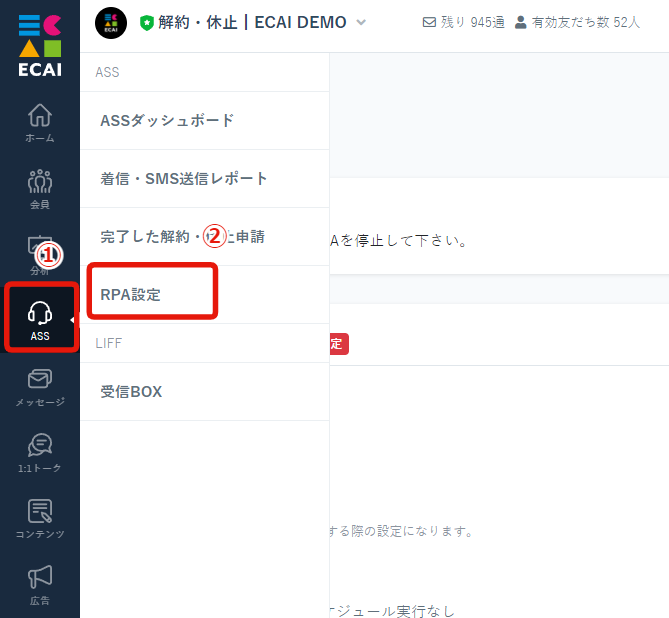
↓
②RPA設定
↓
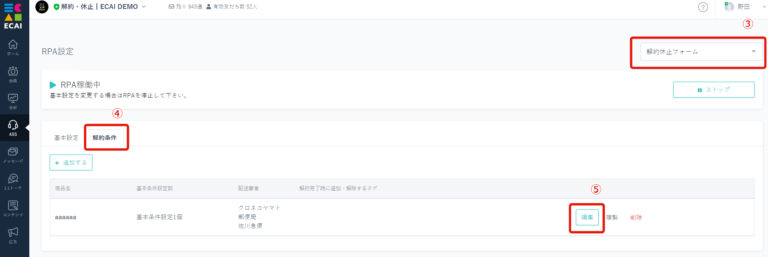
↓
④解約条件
↓
⑤変更したい商品の「編集」をクリック
↓
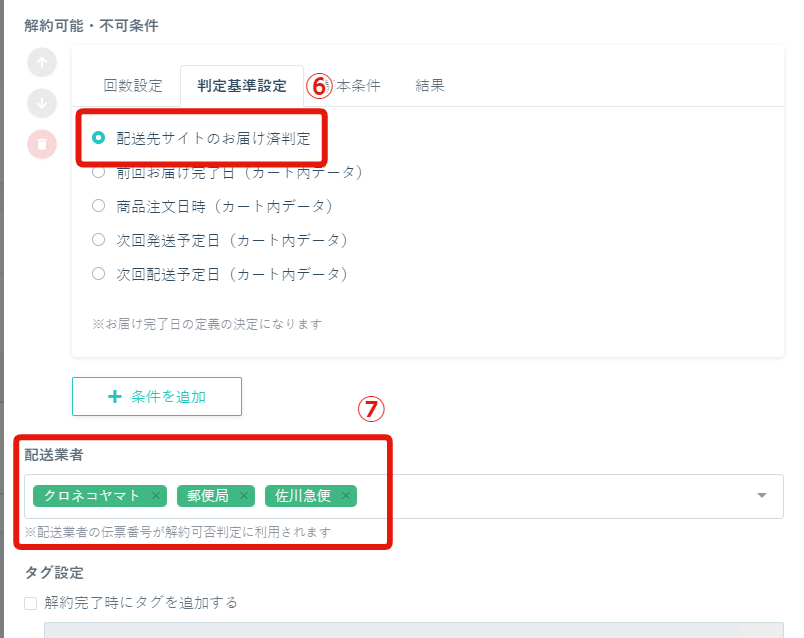
┗このチェックをすると配送先サイト(クロネコ・郵便・佐川など)でお届け済になっていないものはエラーにしてくれる
↓
⑦必ず配送業者の設定をしてください
┗この設定をしないと配送先サイトでお届け済みかどうか確認できなくなります
ASSダッシュボードにて、RPAエラーになったデータを一括ダウンロードできるようになりました!
①ASSダッシュ―ド
↓
②条件で絞り込み キャプチャ>
↓
③エラーにチェックを入れて「絞り込み」をする。キャプチャ>
↓
④右側にチェックボックスが出現するのでCSVにしたいデータにチェック、
すべて出したい際は最上段のチェックボックスにチェックを入れてください。キャプチャ>
↓
⑤チャックを入れると「CSVエクスポート」ボタンが出現するのでクリック。キャプチャ>
↓
⑥右上部、オペレータ名>ジョブリスト をクリックしてジョブリストにCSVが出現しますので
クリックしてダウンロード。キャプチャ>
↓
⑦完了 ※CSVにはパスワードがかかっており、ダウンロードしたオペレーターのECAIパスワードで開きます。
ASS・LOCダッシュボード画面に「完了にする」ボタンが追加されました!
これによりRPA(自動処理)の結果によってステータスが「解約不可」「休止受付」「スキップ受付」「対応停止」「対応不可」になった場合でも、ステータスそのままに完了した解約・休止申請に移行させることができます。
※ステータスが「未対応」「対応完了」、RPAシークエンスが「実行中」 の場合には「完了にする」ボタンは押せません
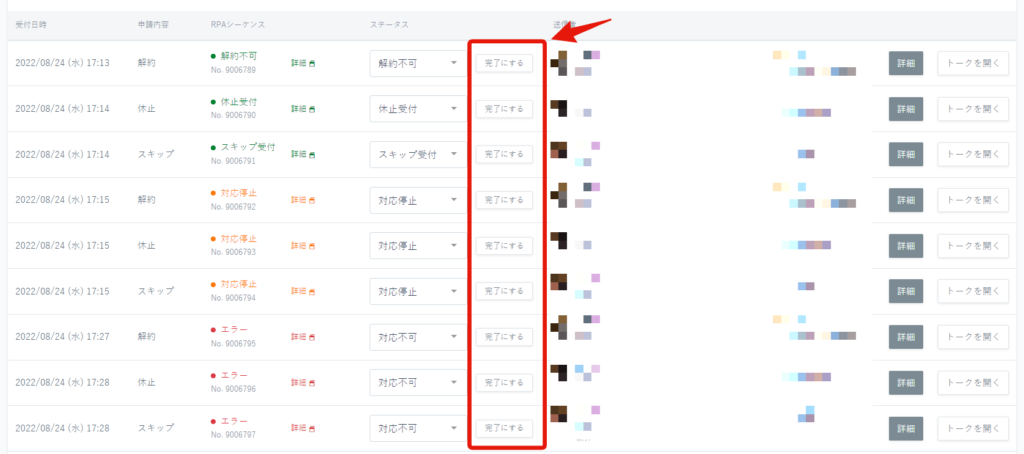
▼対応カート
・ecforceASSダッシュボードのステータスの「使い方」と「状態」
・リピスト(プレックス)
・サブスクストア
・楽楽リピート
・たまごカート
▼変更しても「完了した申請」に行かないステータス
・未対応:申請後ロボット処理前の状態
・対応中:オペレーターが対応中で他のオペレーターに処理して欲しくない時に使用
▼変更すると「完了した申請」に行くステータス
・保留:すぐの対応ができず対応を保留したい場合に使用
・解約不可:ロボット処理後「解約」できなかったもの ※ロボット処理後に自動的に付くステータスです
・対応不可:条件を満たしていないため処理をしない場合に使用(回数条件を満たしていないため処理をしない申請など)
・対応停止:ECサイトの画面変更、読み込み時間の超過により処理できなかったもの。ECサイトにログインできず処理できなかったもの ※ロボット処理後に自動的に付くステータスです
・対応不要:すでに処理が完了しており対応が不要な場合に使用
・休止受付:ロボット処理後「休止」できなかったもの ※ロボット処理後に自動的に付くステータスです
・スキップ受付:ロボット処理後「スキップ」できなかったもの ※ロボット処理後に自動的に付くステータスです
・対応完了:対応が完了した場合に使用 ※ロボット処理が完了したものは自動で「対応完了」になります ※ロボット処理後にも自動的に付くステータスです(手動処理した場合は手動で対応完了に変更してください)
